- Scoprire EaseUS
- Chi Siamo
- Recensioni & Premi
- Contatta EaseUS
- Rivenditore
- Affiliato
- Mio Conto
- Sconto Education
Risoluzione problemi di Windows
Argomenti Relativi
Come correggere l'errore non correggibile WHEA in Windows 10/11
L'errore non correggibile WHEA di Windows 10 è un codice di arresto visualizzato durante l'arresto anomalo della schermata blu. Di solito è causato da un disco rigido guasto, memoria difettosa, CPU posizionata in modo errato o altri problemi hardware. Segui il canale veloce per correggere gli errori WHEA:
| Soluzioni praticabili | Risoluzione dei problemi |
|---|---|
| Correzione 1. Utilizza i servizi di riparazione di Windows | Individua il fermo del pannello laterale o le viti a testa zigrinata per alcuni modelli. Rilascio del chiavistello... Passi completi |
| Correzione 2. Reimposta la memoria | Individua il fermo del pannello laterale o le viti a testa zigrinata per alcuni modelli. Rilascio del chiavistello... Passi completi |
| Correzione 3. Correzione MBR e file di sistema | Avvia dal DVD di installazione originale (o dall'USB di ripristino)... Passi completi |
| Correzione 4. Correzione dell'errore BCD | Immetti il prompt dei comandi come indicato nella correzione 2 e digita i seguenti comandi... Passi completi |
| Correzione 5. Risoluzione dei problemi relativi al driver | Riavvia il PC, premi F8 o MAIUSC + F8 per accedere alla modalità provvisoria. Clicca su Risoluzione dei problemi... Passi completi |
| Correzione 6. Ripara con il disco di installazione | Inserisci il CD/DVD nel DVD-ROM o nell'unità DVD esterna collegata... Passi completi |
Che cos'è l'errore non correggibile WHEA in Windows 11/10/8.1/8/7
L'errore WHEA non correggibile di solito si verifica quando il PC si è spento improvvisamente per proteggersi dalla perdita di dati. Attacca non solo Windows 10 ma anche le macchine Windows 8. L'immagine seguente mostra il sintomo tipico di questo errore.
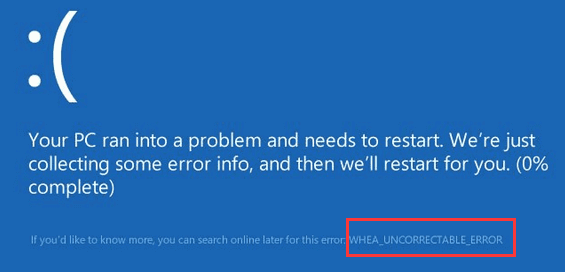
Quando si verifica WHEA_UNCORRECTABLE_ERROR e si dice "Il tuo PC ha riscontrato un problema e deve essere riavviato", suggerisce una CPU overcloccata, conflitti di driver, problemi hardware o file di sistema danneggiati. E a volte il problema è così terribile che non sarai in grado di accedere al tuo PC. Mentre ti trovi in una situazione del genere, cosa vorresti fare prima, per recuperare i dati dal PC che non possono avviarsi o per risolvere il problema? Indipendentemente dall'opzione che scegli, puoi ottenere aiuto con questo articolo.
Quali sono le cause dell'errore non correggibile WHEA
Cosa causa l'errore non correggibile WHEA? L'errore non correggibile WHEA (WHEA_UNCORRECTABLE_ERROR) è una schermata blu di errore che segnala un grave problema hardware. Le cause più comuni includono:
- Errore BCD
- Errore MBR o file di sistema
- Cavi SATA o di alimentazione allentati o danneggiati
- Problema di driver dell'hardware
- Disco rigido o processore difettoso
- Bassa tensione della CPU o surriscaldamento del disco rigido/CPU
Ora che conosci i motivi per cui si verifica l'errore non correggibile WHEA in Windows 11/10/8.1/8/7, puoi seguire queste soluzioni efficaci per correggere e recuperare i dati da WHEA_UNCORRECTABLE_ERROR.
Precauzioni: Recupera i dati quando si verifica un errore non correggibile WHEA
Quando viene visualizzato l'errore WHEA_UNCORRECTABLE_ERROR, si tratta di un problema hardware grave che può portare alla perdita di dati. In molti casi, per risolvere l'errore potrebbe essere necessario reinstallare Windows, con il conseguente rischio di formattare il disco. Per questo motivo, è fortemente consigliato eseguire il recupero dei dati il prima possibile, prima di avviare qualsiasi procedura di riparazione o reinstallazione del sistema.
Il software di recupero dati EaseUS è la mia raccomandazione. Ti consente di avviare il tuo sistema con un disco di avvio WinPE quando ti trovi di fronte a un errore non correggibile WHEA di Windows 10.
EaseUS Data Recovery Wizard
- Recupera file cancellati, formattati o inaccessibili da HDD/SSD, anche da PC danneggiati.
- Avvio del PC con disco di emergenza WinPE per accedere ai dati.
- Recupera foto, audio, musica ed e-mail da qualsiasi archivio in modo efficace, sicuro e completo.
- Recupera i file eliminati in modo permanente dai computer in Windows 10
Salva ora i tuoi file essenziali con la guida passo passo:
Passaggio 1. Creare un disco avviabile
Avvia EaseUS Data Recovery Wizard, seleziona "PC in crash" e fai clic su "Vai a recuperare".

Seleziona una chiavetta USB vuota per creare l'unità avviabile e fai clic su "Crea".
⚠️N.B. Quando crei un disco avviabile, EaseUS Data Recovery Wizard cancellerà tutti i dati salvati nell'unità USB. Esegui prima il backup dei dati importanti.

Passaggio 2. Avviare il computer dalla chiavetta USB avviabile
Collega il disco di avvio al PC che non si avvia e modifica la sequenza di avvio del computer nel BIOS. Per la maggior parte degli utenti, funziona bene quando riavviano il computer e premono contemporaneamente F2 per accedere al BIOS.
Imposta per avviare il PC da "Dispositivi rimovibili" (disco USB avviabile) oltre il disco rigido. Premi "F10" per salvare e uscire.

Passaggio 3. Recuperare dati da un sistema/PC in crash
Dopo l'avvio dal disco avviabile di EaseUS Data Recovery Wizard, seleziona l'unità che desideri scansionare per trovare tutti i file persi. Visualizza l'anteprima e recupera i file necessari in un luogo sicuro.
💡Suggerimento: Puoi ripristinare i dati sui dischi locali, sui dischi rigidi esterni e anche sul cloud storage.

Correzione 1. Risolvi l'errore non correggibile WHEA con i servizi di riparazione di Windows
Il modo più efficiente per risolvere l'errore non correggibile WHEA è utilizzare i servizi di riparazione manuale di Windows. Il team tecnico professionale di EaseUS può aiutarti a risolvere qualsiasi errore di avvio del sistema, inclusi errori di sistema, schermata blu del sistema, schermata nera del sistema e così via.
Servizi di ripristino di Windows EaseUS
Clicca qui per contattare i nostri esperti per una valutazione gratuita
Consulta gli esperti di recupero dati EaseUS per un servizio di recupero manuale individuale. Potremmo offrire i seguenti servizi dopo la diagnosi GRATUITA:
- Risolvi i problemi di avvio di Windows, incluso BSOD
- Correggi l'errore di Windows e configura l'ambiente Windows
- Ripristina il sistema quando non si avvia
- Ottimizza il computer Windows per farlo funzionare rapidamente
Se vuoi provare a risolvere il problema da solo, segui i seguenti metodi.
Correzione 2. Ripristina e installa memoria/RAM (correzione manuale)
Uno dei motivi principali dell'errore non correggibile WHEA in Windows 10/11 può essere un problema fisico legato ai moduli di memoria (RAM). Il ripristino manuale della RAM — ovvero la rimozione e reinstallazione dei moduli — è un metodo pratico per risolvere schermate blu, avvii lenti o blocchi improvvisi. Ecco i passaggi dettagliati per reinstallare correttamente la RAM:
Passaggio 1. Individua il fermo del pannello laterale o le viti a testa zigrinata per alcuni modelli
Passaggio 2. Tira il fermo rilasciando il pannello laterale, rimuovi il pannello laterale e metterlo da parte.
Passaggio 3. Individua la memoria. Rilasciare delicatamente le clip che tengono in posizione la RAM (una su ciascun lato) per tutti i moduli di memoria disponibili.
Passaggio 4. Riposiziona con cura ciascun modulo di memoria negli slot DIMM situati sulla scheda madre.
Passaggio 5. Premi con decisione su ciascun lato del modulo di memoria finché i fermagli di fissaggio non scattano di nuovo in posizione.
Una volta che la memoria è stata riposizionata in modo sicuro negli slot DIMM, è ora possibile accendere il PC per testare e vedere se il riposizionamento della RAM ha risolto il problema. Se il PC si avvia senza problemi, il problema è stato risolto correttamente.
Puoi imparare queste cose in questo video prima di provare la correzione 2, la correzione 3 o la correzione 4:
- Correggi MBR e file di sistema
- Correggi l'errore BCD
- Risolvi il problema del driver
Correzione 3. Correzione dell'errore MBR e del file di sistema
Se la correzione 1 non riesce, puoi riparare l'MBR o il file di sistema per correggere WHEA_uncorrectable_error. Poiché non è possibile avviare il sistema, è necessario avviare il computer con il DVD di installazione di Windows 11/10/8/7. Se non ne hai uno a portata di mano, devi crearne uno con Windows Media Creation Tool . Quindi, segui i passaggi per correggere l'MBR in Windows 10 con CMD.
Passaggio 1. Avvia dal DVD di installazione originale (o dall'USB di ripristino)
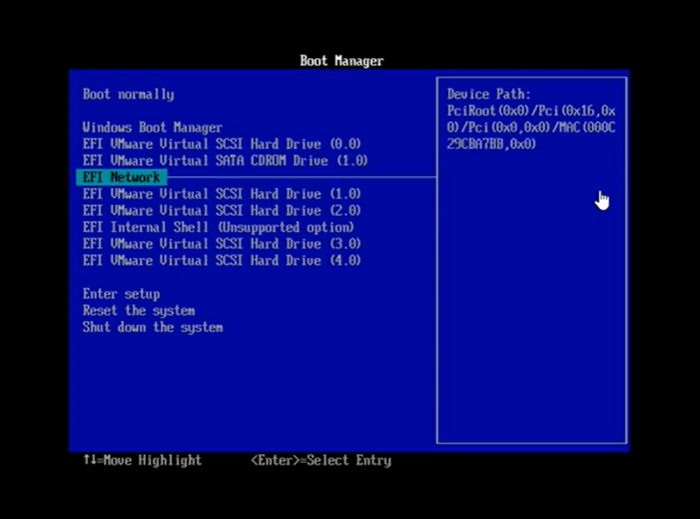
Passaggio 2. Nella schermata di benvenuto, fai clic su "Ripara il computer" nell'angolo in basso a sinistra.
Passaggio 3. Scegli Risoluzione dei problemi > Opzioni avanzate > Prompt dei comandi

Passaggio 4. Quando viene caricato il prompt dei comandi, digita i seguenti comandi e premi Invio dopo ciascuno:
- Bootrec.exe/fixmbr
- Bootrec.exe/fixboot
- Bootrec.exe/rebuildbcd
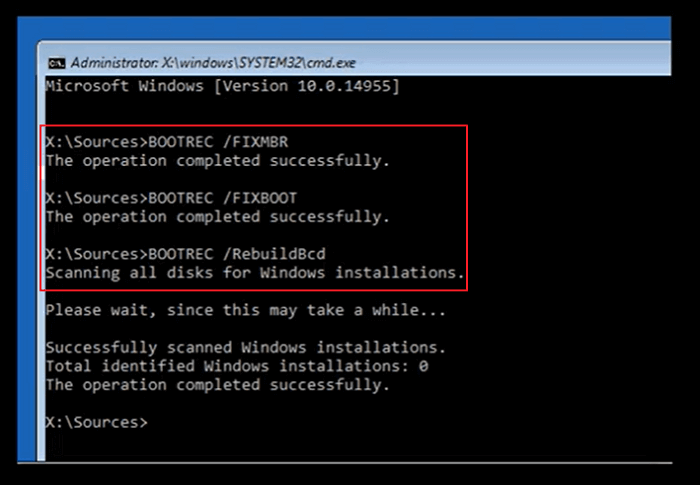
Passaggio 5. Al termine, esci dalla finestra del prompt dei comandi, espelli il DVD e riavvia il computer.
Correzione 4. Correzione dell'errore BCD
Puoi anche correggere l'errore BCD per risolvere il tuo errore non correggibile WHEA. Immettere il prompt dei comandi come menzionato nella correzione 2 e seguire i passaggi seguenti.
Passaggio 1. Digita ogni riga di comando e premi Invio ogni volta:
- ren BCD BCD.old
- bcdboot C:\Windows /1 it-us /s G: /f ALL
Nota: C:\ è l'unità su cui è installato Windows 11/10/8.1/8.
Passaggio 2. Digita exit nel prompt dei comandi al termine del processo, quindi riavvia il PC.
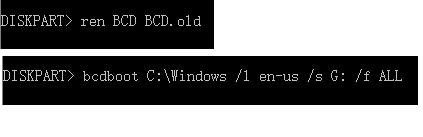
Correzione 5. Risoluzione dei problemi relativi al driver
Driver di dispositivo corrotti, danneggiati o obsoleti possono anche causare vari errori di schermata blu. E WHEA_UNCORRECTABLE_ERROR non fa eccezione. Pertanto, puoi controllare i tuoi driver per risolvere questo problema.
Passaggio 1. Riavvia il PC, premi F8 o MAIUSC + F8 per accedere alla modalità provvisoria. Chiedi al tuo produttore la chiave esatta se nessuno dei due funziona.
Passaggio 2. Fai clic su "Risoluzione dei problemi > Opzioni avanzate > Impostazioni di avvio > Riavvia".
Passaggio 3. In modalità provvisoria, premi il tasto Windows + R , digita devmgmt.msc e premi il pulsante Invio per aprire Gestione dispositivi.
Passaggio 4. Se è presente un segno giallo o rosso su qualsiasi dispositivo, aggiornalo. Successivamente, riavvia e verifica se esiste ancora l'errore non correggibile WHEA.
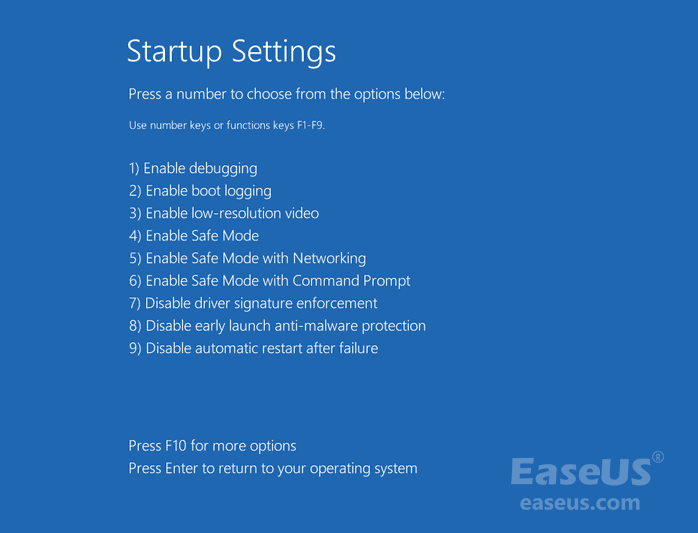
Correzione 6. Ripara l'errore con il disco di installazione
Se il tuo computer continua a non avviarsi quando ricevi l'errore, dovresti creare un disco di riparazione di Windows 11/10/8/7 e riparare l'errore di sistema. Per creare un disco di riparazione, è necessario un PC sano e avviabile.
Passaggio 1. Inserisci il CD/DVD nel DVD-ROM o nell'unità DVD esterna collegata.
Passaggio 2. Fai clic su "Pannello di controllo" sullo schermo del computer, quindi fare clic su "Backup e ripristino (Windows 7)".
Passaggio 3. Fai clic su "Crea un disco di riparazione del sistema" dalla colonna di sinistra per aprire la finestra di creazione del disco di riparazione. Segui le istruzioni sullo schermo per creare un disco di riparazione del sistema.
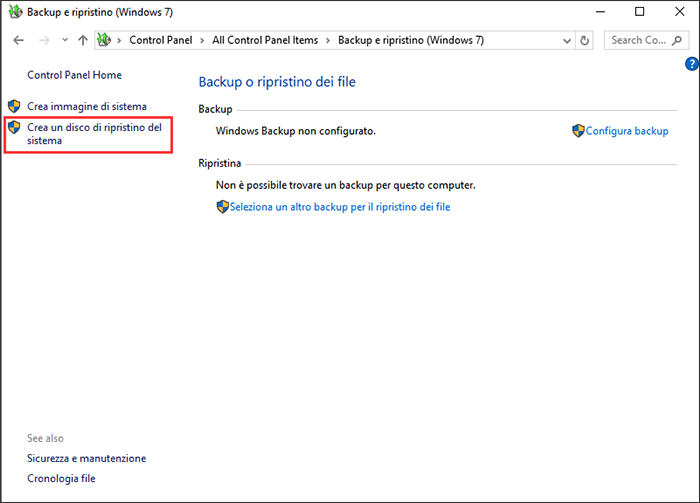
Passaggio 4. Collega il disco al PC con WHEA_uncorrectable_error e riavvia per l'avvio dal DVD. Potrebbe essere necessario modificare le impostazioni di avvio nel BIOS se l'avvio da un CD/DVD non è abilitato.
Passaggio 5. Nella schermata "Installa Windows", effettuare le selezioni appropriate per lingua, ora e tastiera, quindi fare clic su "Avanti".
Passaggio 6. Nella schermata successiva, fai clic su "Ripara il computer". Non fare clic su "Installa ora". Quindi, fai clic su "Avanti" e seleziona "Riparazione all'avvio" o qualsiasi opzione desideri applicare.
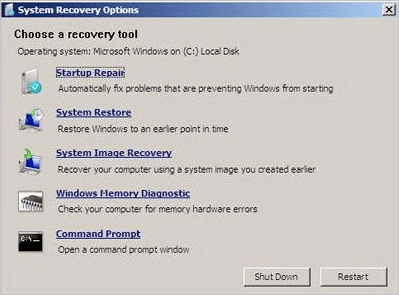
Dopo i passaggi, puoi avviare il tuo computer come al solito. Quindi, controlla se hai risolto l'errore WHEA. Se l'errore persiste, è possibile ripristinare il sistema con il disco di riparazione. Come ho detto nel passaggio 6, hai molte opzioni. Se l'errore persiste, seleziona "Ripristino configurazione di sistema" e segui i passaggi sullo schermo.
Ripristino configurazione di sistema: Ripristina il sistema Windows a un punto precedente. Scegli questa opzione se si avvia Windows 11/10/8/7, ma qualcosa è cambiato da una recente installazione o aggiornamento. Sceglierai un punto di ripristino in base alla data e all'ora (inizia con il più recente). Potresti perdere le modifiche recenti al programma, ma non i tuoi dati.
Altri suggerimenti per prevenire l'errore WHEA
Per ridurre il rischio di errore WHEA_UNCORRECTABLE_ERROR e migliorare la stabilità del sistema, considera anche i seguenti controlli:
- Verifica del cablaggio interno: Assicurati che i cavi di alimentazione e dati siano ben collegati a scheda madre, CPU, RAM e disco.
- Disattiva l'overclocking nel BIOS: L'overclock può causare instabilità del sistema. Ripristina le impostazioni predefinite nel BIOS.
- Controlla lo stato S.M.A.R.T. del disco: Usa strumenti come CrystalDiskInfo per verificare se l'HDD o SSD mostra settori danneggiati o errori critici.
- Usa il Visualizzatore eventi e il Monitoraggio affidabilità: In Windows, questi strumenti ti aiutano a individuare l'origine esatta dell'errore.
Domande frequenti
1. L'errore WHEA è causato da problemi hardware o software?
Principalmente da problemi hardware: CPU, RAM, disco rigido o scheda madre difettosi. Ma a volte anche driver o firmware obsoleti possono causarlo.
2. Posso risolvere l'errore WHEA senza formattare?
Sì. Puoi prima tentare con strumenti integrati di Windows, aggiornamenti driver e controllo dell'hardware. Se il sistema non si avvia o è instabile, puoi avviare il PC con un disco di emergenza creato da EaseUS Data Recovery Wizard per recuperare i dati prima di formattare.
3. Come posso sapere se la RAM è difettosa?
Puoi utilizzare lo strumento Windows "Diagnostica memoria" oppure tool gratuiti come MemTest86 per eseguire test approfonditi della RAM.
Conclusione
È frustrante se qualcuno di noi riscontra l'errore non correggibile WHEA o altri errori di schermata blu o schermo verde. Le correzioni di cui sopra possono correggere il tuo errore WHEA, ma ricorda, recupera attentamente i file persi a causa di BSOD e correggi WHEA UNCORRECTABLE ERROR. Se hai ancora problemi, contattaci il prima possibile.
Articoli Relativi
-
Correzione 2025: Discord non si apre, si blocca o non risponde all'avvio
![author icon]() Anna/06/11/2025
Anna/06/11/2025 -
[Risolto] Impossibile connettersi alla fotocamera
![author icon]() Elsa/06/11/2025
Elsa/06/11/2025 -
3 modi per riparare video MP4 recuperato che non funziona
![author icon]() Anna/06/11/2025
Anna/06/11/2025 -
[Risolto] Impossibile trovare l'ambiente di ripristino in Windows (Soluzioni facili & sicure)
![author icon]() Anna/06/11/2025
Anna/06/11/2025